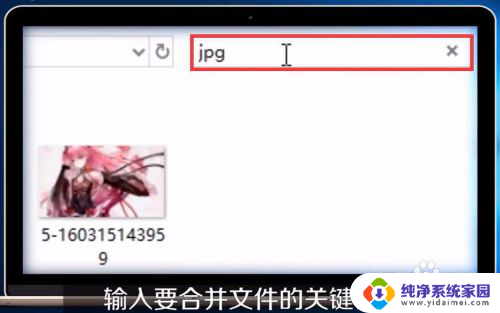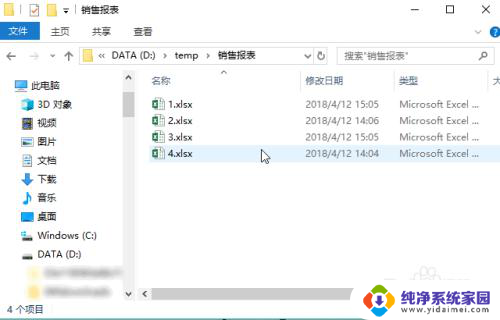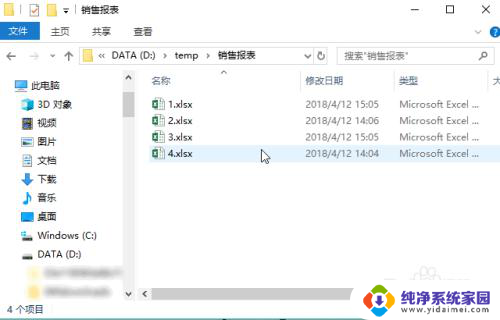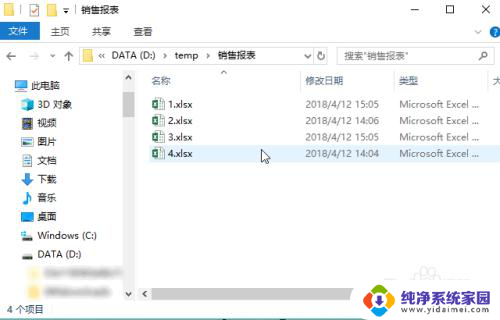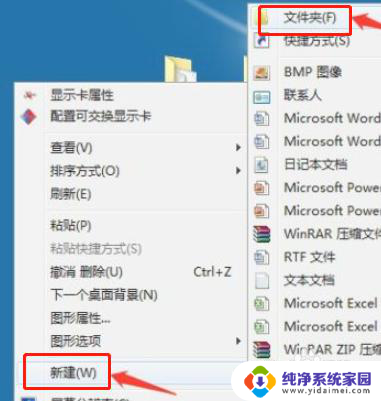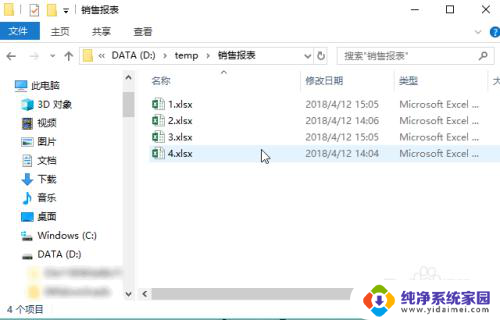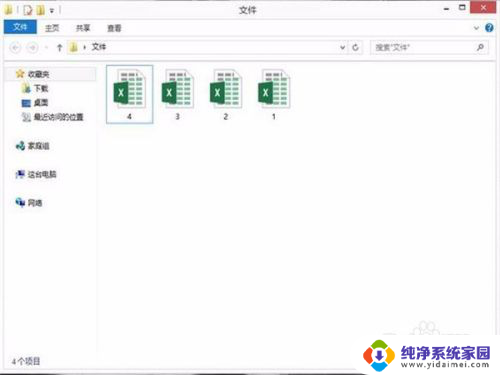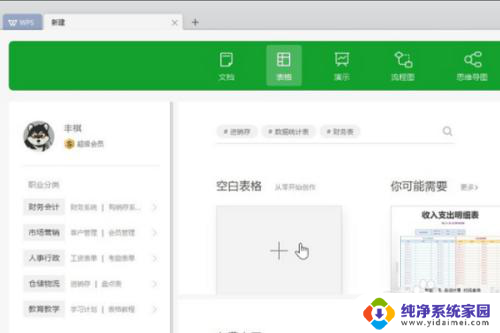合并多个文件夹下的文件 如何快速合并多个文件夹
在日常的电脑使用中,我们经常会遇到需要合并多个文件夹下的文件的情况,不论是整理照片、合并文档还是备份数据,快速而有效地合并多个文件夹下的文件显得尤为重要。手动逐一复制粘贴文件的方式往往耗时且繁琐,因此我们需要寻找一种更为高效的方法来完成这项任务。本文将介绍一些快速合并多个文件夹的技巧,帮助大家提高工作效率。
操作方法:
1.鼠标右击【新建文件夹1】,在弹出选项中选择【重命名】。
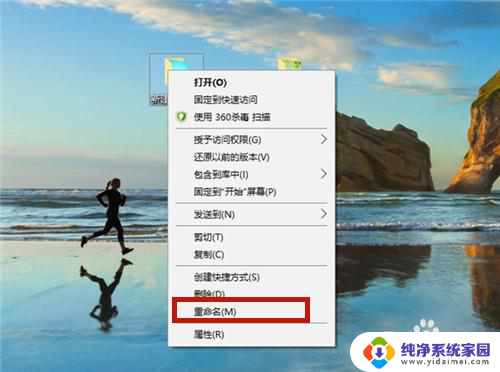
2.输入新文件名,新文件名与第2个文件夹相同。

3.输入重命名的名称成功,鼠标点击其它地方。

4.系统提示是否合并文件名,点击【是】。
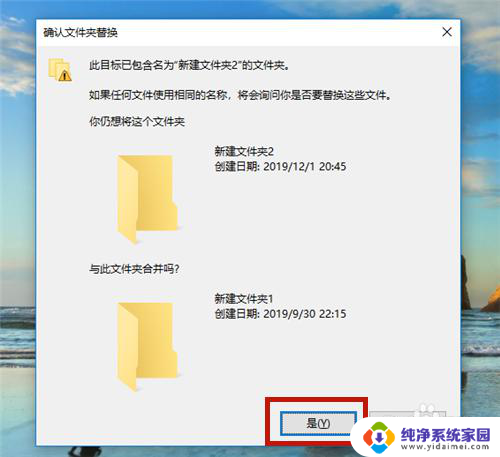
5.合并成功,2个文件夹合并成1个文件夹。

6.打开文件后,可以看到。文件夹中的内容并没有丢失,而是合并一起了。
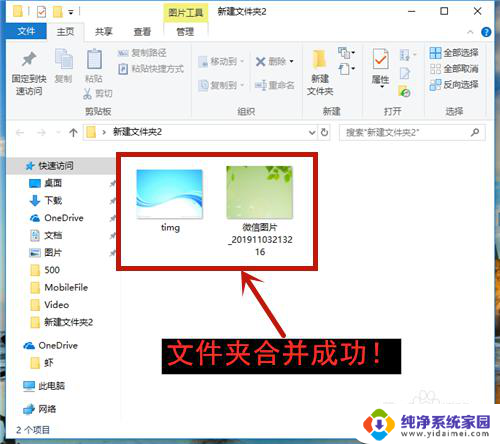
7.方法和总结:
1、设立两个文件夹:新建文件夹1、新建文件夹2。
2、鼠标右击【新建文件夹1】,在弹出选项中选择【重命名】。
3、输入新文件名,新文件名与第2个文件夹相同。
4、系统提示是否合并文件名,点击【是】。
5、合并成功,2个文件夹合并成1个文件夹。
6、打开文件后,查看文件内容有无丢失!

以上就是合并多个文件夹下的文件的全部内容,有遇到相同问题的用户可参考本文中介绍的步骤来进行修复,希望能够对大家有所帮助。